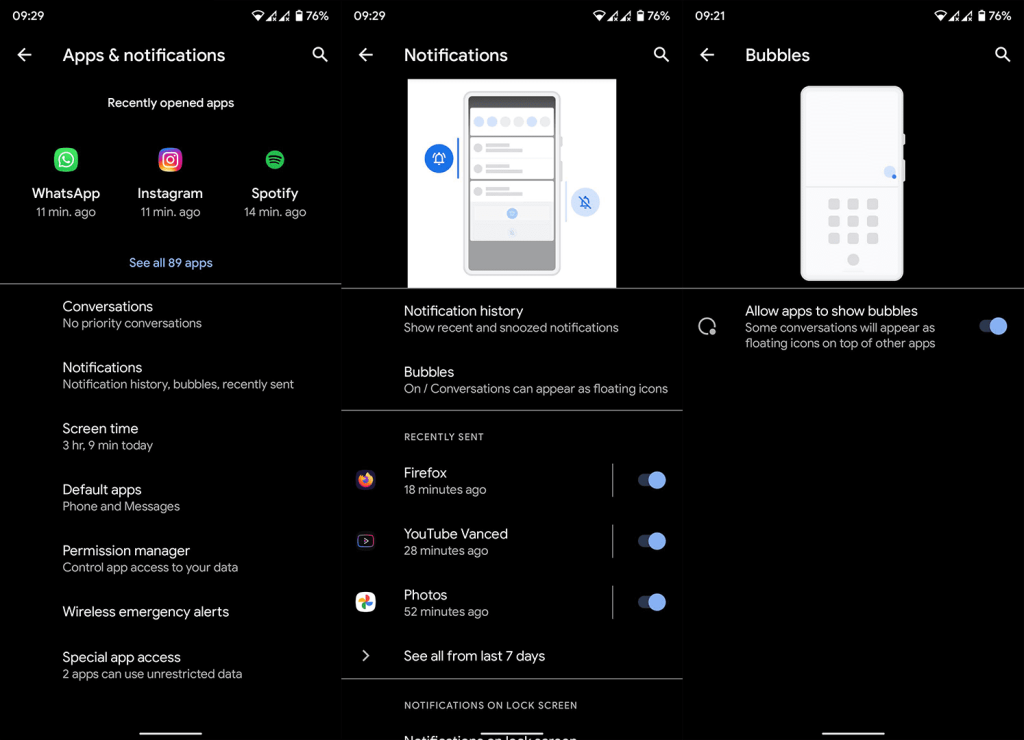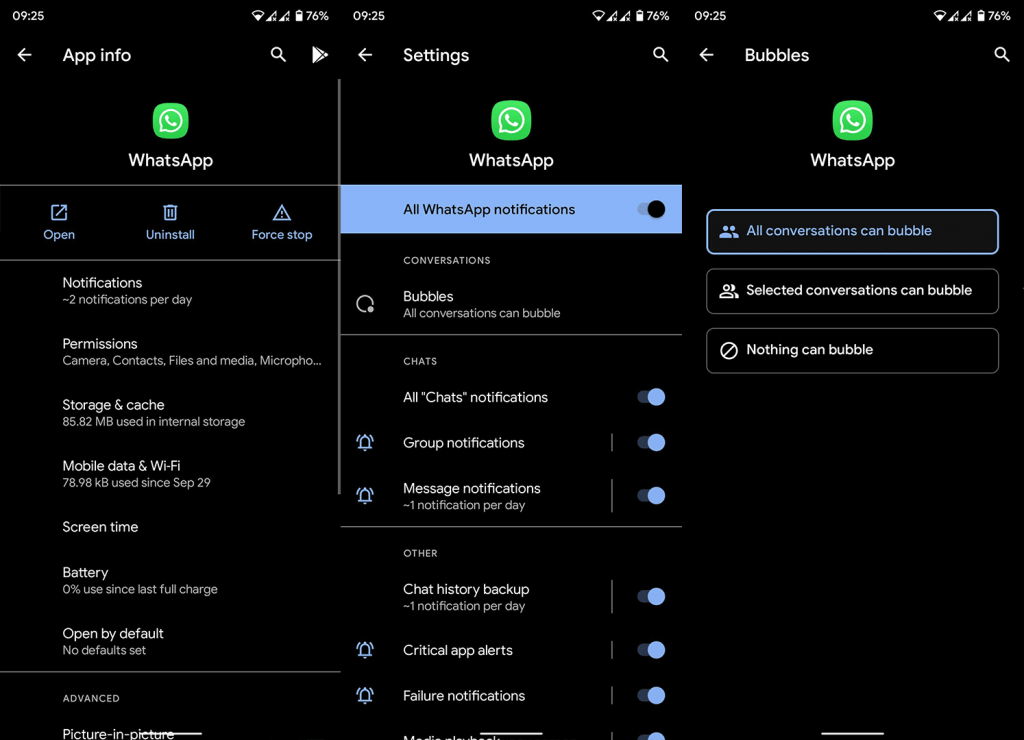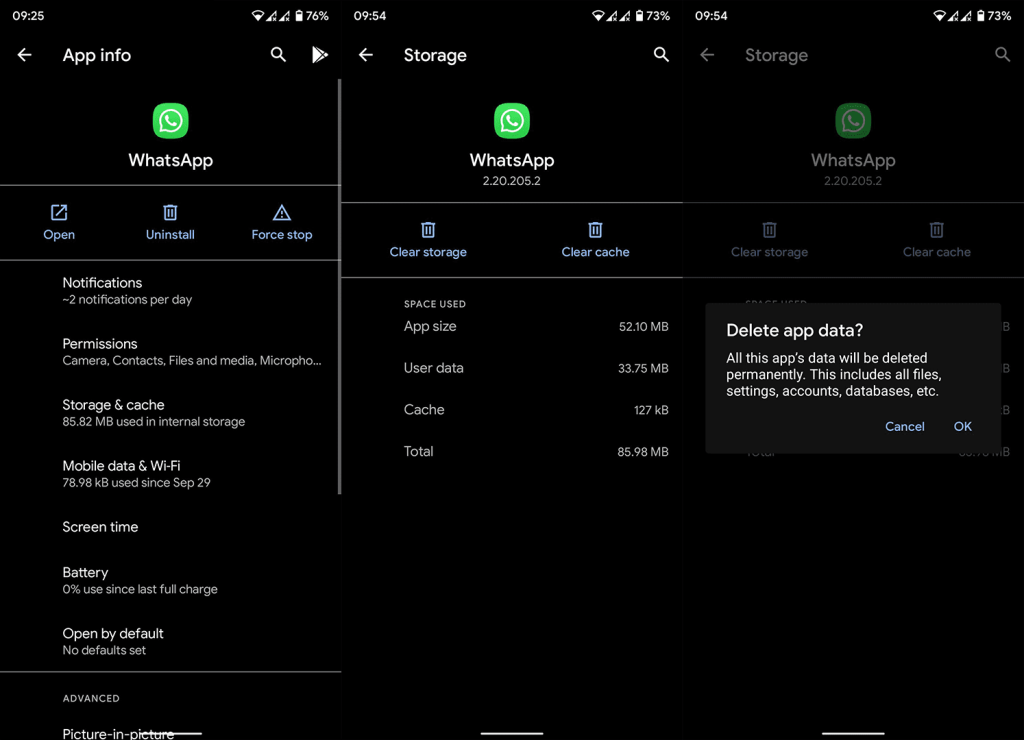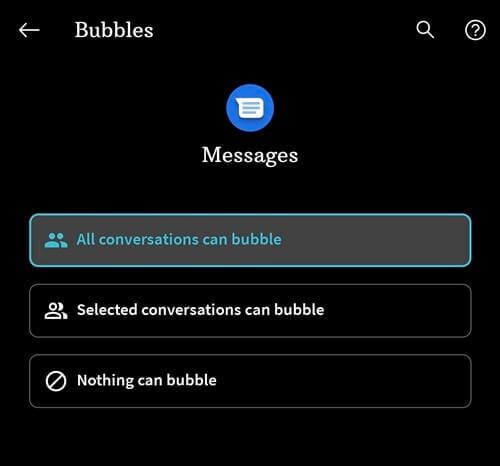Android 12 a adus, printre altele, o mulțime de modificări estetice și opțiuni de confidențialitate îmbunătățite. Dar, din punct de vedere al caracteristicilor, nu este deloc diferit de ceea ce avem deja pe Android 11. O caracteristică pe care mulți utilizatori au ignorat-o în timp ce mulți o îmbrățișează este Chat Bubbles. Pentru unii utilizatori de Android 12, Chat Bubbles nu funcționează pentru câteva aplicații selectate care acceptă această funcție.
Dacă vă numărați printre aceștia, asigurați-vă că verificați mai jos posibilele soluții. Sperăm că pașii pe care i-am enumerat pentru dvs. vă vor ajuta să rezolvați această problemă în cel mai scurt timp.
Cuprins:
- Asigurați-vă că Bubbles sunt activate
- Activați bulele de chat pentru o anumită aplicație
- Ștergeți memoria cache și datele aplicației
- Actualizați aplicația
Cum se utilizează Chat Bubbles pe Android 12?
1. Asigurați-vă că Bubbles sunt activate
În primul rând, nu toate aplicațiile de mesagerie acceptă momentan bule de chat. Momentan, pe lângă Facebook Messenger și Google (Samsung) Messages, doar Telegram acceptă funcțional Chat Bubbles. WhatsApp ar trebui să le susțină, de asemenea, cu toate acestea, nu funcționează din anumite motive.
De asemenea, după cum a observat cititorul nostru Kumar, bulele de chat nu vor funcționa dacă aplicația este blocată și trebuie deblocată pentru a o accesa, cum ar fi cu Blocarea aplicației sau Folderul securizat. Asigurați-vă că le dezactivați sau excludeți aplicațiile care folosesc bule de chat.
Următorul lucru pe care ar trebui să-l faceți este să vă asigurați că Bubbles sunt activate în Setările de sistem. Iată cum să activați Bubbles:
- Deschide Setări .
- Alegeți Aplicații și notificări .
- Selectați Notificări .
- Alegeți Bubbles .
- Activați opțiunea Permite aplicațiilor să arate bule .
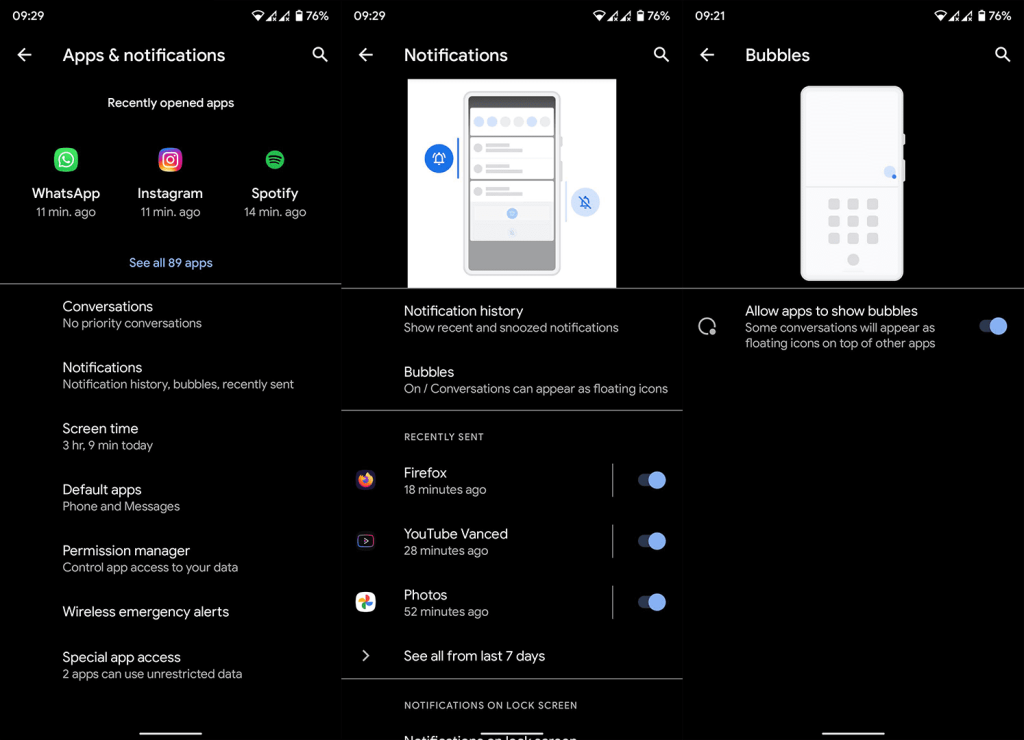
2. Activați Chat Bubbles pentru o anumită aplicație
Următorul lucru de făcut este să vă asigurați că funcția Chat Bubbles este activată pentru aplicația specială care acceptă funcția. Aplicațiile acceptate probabil nu o vor avea activată în mod implicit, așa că merită să verificați Setări.
Urmați acești pași pentru a activa bulele de chat în funcție de aplicații:
- Deschide Setări > Aplicații și notificări .
- Atinge Toate aplicațiile .
- Căutați aplicația care nu va funcționa cu Bubbles.
- Deschideți aplicația din listă și selectați Notificări .
- Atingeți Bubbles .
- Alegeți Toate conversațiile pot bule .
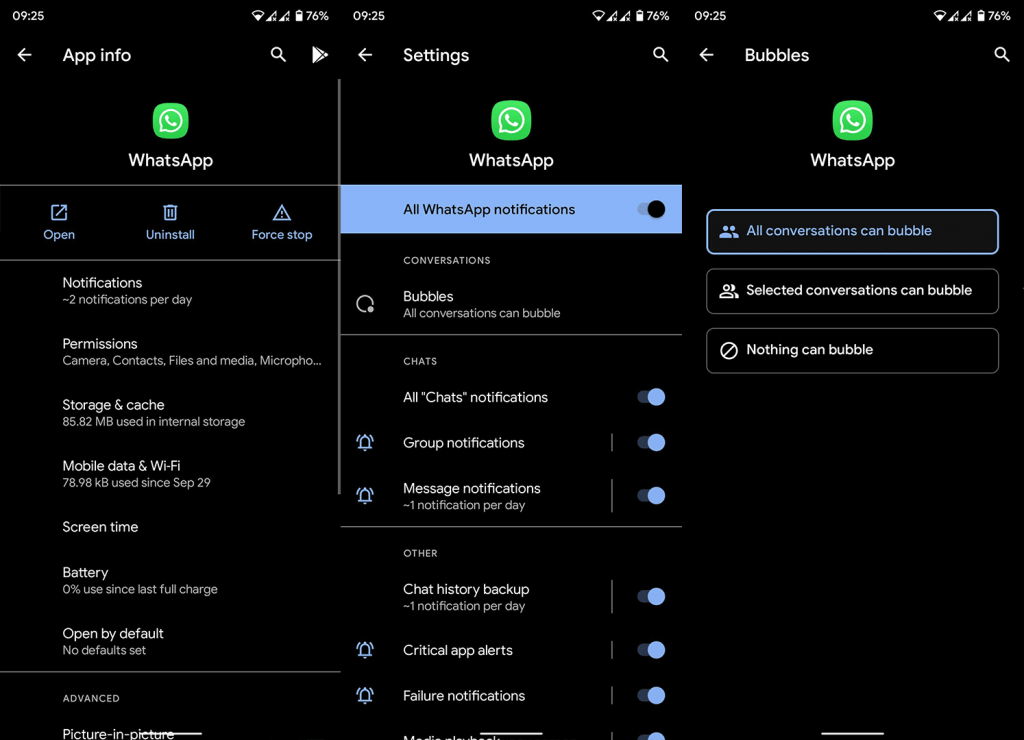
3. Ștergeți memoria cache și datele aplicației
Dacă bulele de chat încă nu funcționează pentru dvs., deși ați parcurs primii doi pași, vă încurajăm să ștergeți memoria cache și datele aplicației. Suspectăm coruperea datelor locale după actualizarea la Android 12. Prin ștergerea datelor locale, ar trebui să rezolvați problema.
Urmați aceste instrucțiuni pentru a șterge memoria cache și datele din aplicația afectată:
- Navigați la Setări > Aplicații și notificări > Toate aplicațiile .
- Găsiți aplicația care vă dă probleme cu Chat Bubbles.
- Deschideți Stocare .
- Goliți memoria cache și datele și conectați-vă din nou în aplicație, dacă este necesar.
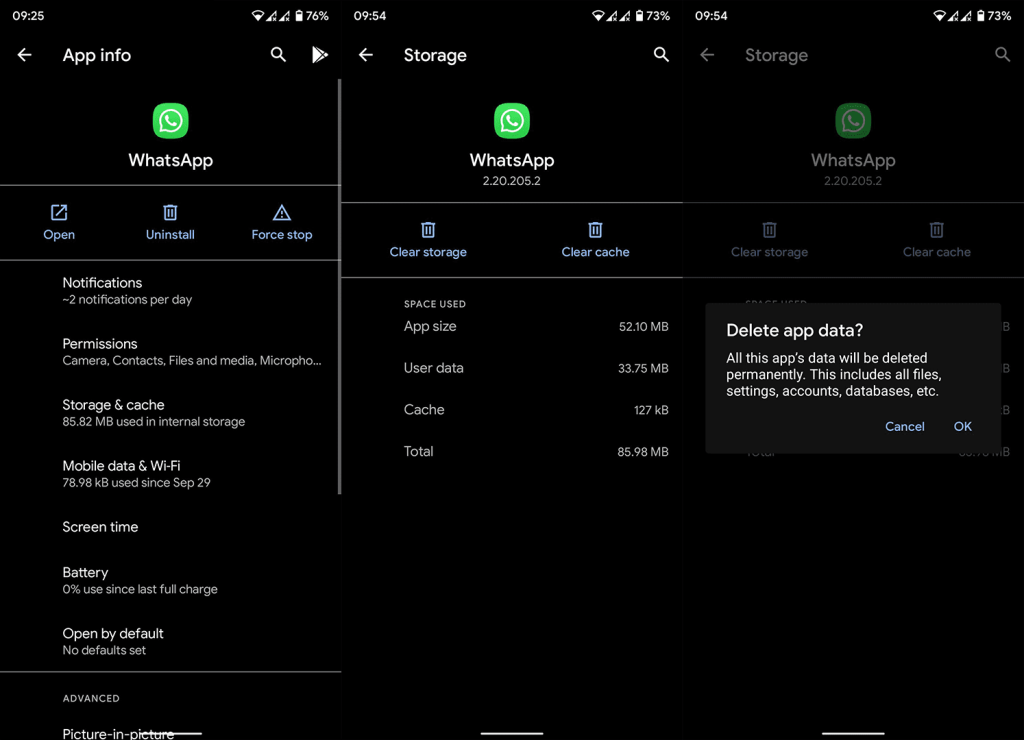
4. Actualizați aplicația
În cele din urmă, dacă niciunul dintre pașii anteriori nu s-a dovedit a funcționa pentru dvs., asigurați-vă că actualizați aplicația. Alternativ, vă puteți înscrie în programul Beta pentru a face funcția să funcționeze cât mai curând posibil (de exemplu WhatsApp ) sau puteți obține cel mai recent APK al unei versiuni Beta din APKMirror .
Doar navigați la Play Store și, de acolo, căutați aplicația care nu va funcționa cu Chat Bubbles pe Android 12. Asigurați-vă că este actualizată și derulați în jos pentru a vă înscrie în programul Beta. Odată actualizat complet, testați-l pentru a vedea dacă bulele de chat funcționează sau nu.
Și, în această notă, o putem numi un wrap. Vă mulțumim că ați citit și nu uitați să ne împărtășiți gândurile în secțiunea de comentarii de mai jos sau să ne contactați pe Facebook și . Asteptam sa auzim de tine.
Nota editorului: Acest articol a fost publicat inițial în octombrie 2020. Ne-am asigurat că îl renovăm pentru prospețime și acuratețe.
5. Activați bulele de chat pentru toate conversațiile
Funcția de bule de chat vine cu o mulțime de opțiuni personalizabile. Dacă bulele de chat nu funcționează într-o anumită conversație sau aplicație, atunci acest lucru ar putea însemna că caracteristica bulelor de chat este dezactivată special pentru acea aplicație sau contact.
În acest caz, urmați acești pași pentru a remedia problema:
- Deschideți aplicația de setări pe dispozitivul dvs. Android
- Treceți la fila Aplicații și notificări
- Accesați aplicația care arată problema
- Deschideți-l și treceți la secțiunea de notificare
- Selectați secțiunea cu bule și activați opțiunea pentru toate conversațiile
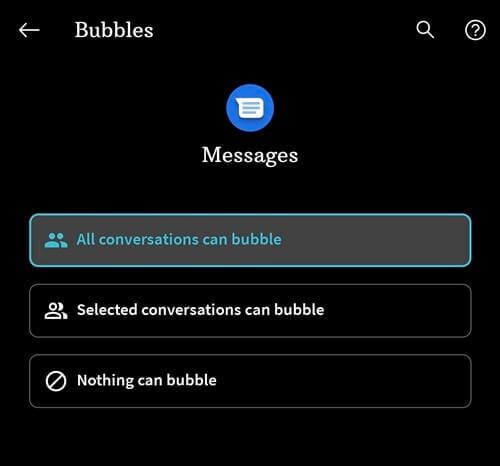
Acum verificați dacă bulele de chat care nu funcționează într-o problemă de conversație au dispărut.